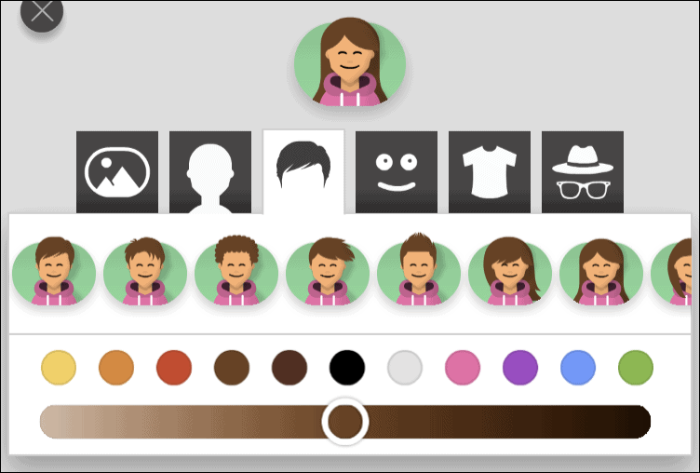Dowiedz się, jak grać w Shuffleboard na iMessage i poczuj nostalgię i zabawę cyfrowo.
Shuffleboard to jedna z bardzo popularnych gier od bardzo dawna. Początkowo był odtwarzany jako podłogowa tablica shuffleboard, która następnie przekształciła się w stołową tablicę shuffleboard, a w tej cyfrowej erze Shuffleboard również wskoczył na modę cyfryzacji.
Co ciekawe, Shuffleboard jest również dostępny jako gra iMessage, w którą wszyscy wiemy, że jest naprawdę fajna do grania, a przede wszystkim naprawdę szanuje Twoją wygodę, dzięki czemu możesz dobrze się bawić bez najmniejszego ograniczania swojej produktywności.
Zanim jednak wskoczysz do aplikacji Wiadomości na swoim iPhonie, aby rozpocząć grę w Shuffleboard z najbliższymi, musisz najpierw zrobić jeden krok.
Zainstaluj Shuffleboard za pomocą iMessage App Store
W przypadku gier iMessage Shuffleboard nie jest dostępna jako samodzielna aplikacja. Dlatego, aby grać w Shuffleboard, musisz pobrać aplikację „GamePigeon” ze sklepu z aplikacjami iMessage, który ma kolekcję gier, w tym Shuffleboard.
Aby to zrobić, uruchom aplikację „Wiadomości” z ekranu głównego urządzenia z systemem iOS.
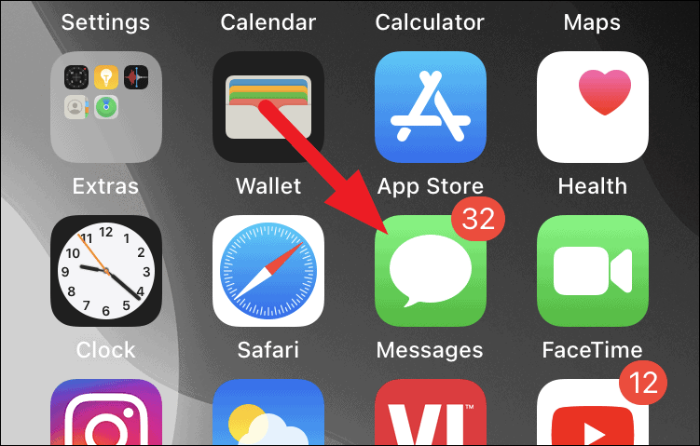
Następnie kliknij dowolną rozmowę już obecną na ekranie aplikacji Wiadomości.
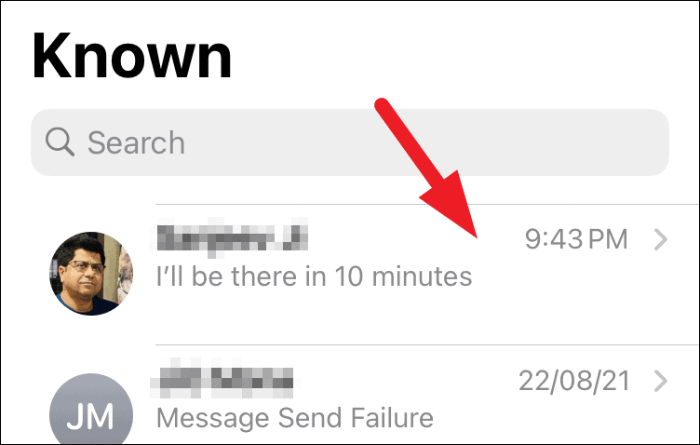
Następnie dotknij szarej ikony „App Store” znajdującej się tuż obok okna wiadomości na ekranie. Spowoduje to wyświetlenie wszystkich opcji związanych z App Store na dole ekranu.
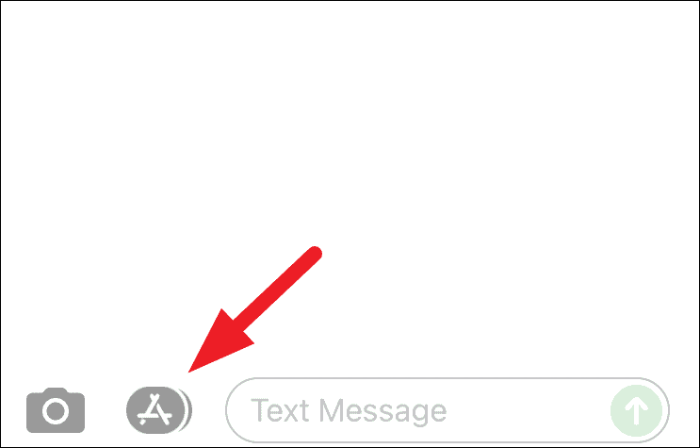
Następnie dotknij niebieskiej ikony „App Store” znajdującej się na wyświetlonym pasku aplikacji ht enow na ekranie. Spowoduje to uruchomienie sklepu iMessage w oknie nakładki na ekranie.
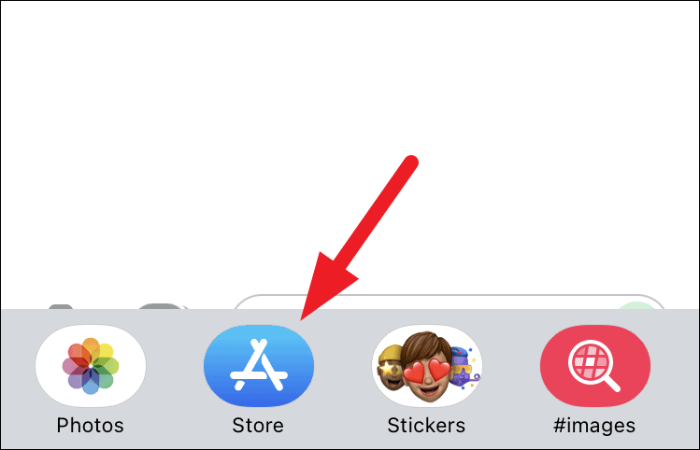
Teraz w oknie nakładki dotknij ikony „Wyszukaj” znajdującej się w prawej górnej części okna.
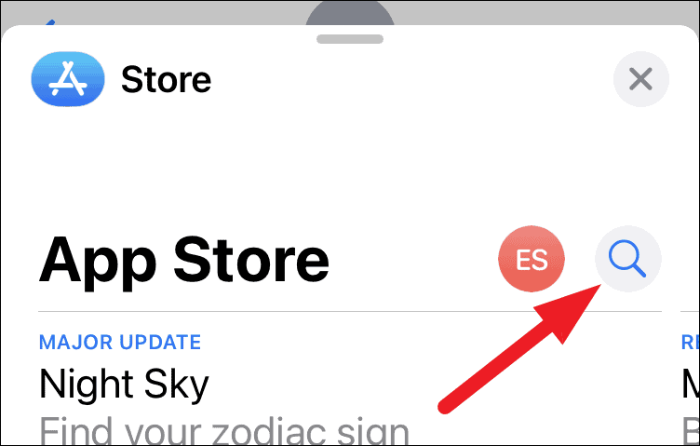
Następnie wpisz gołąb w odpowiednim miejscu i naciśnij przycisk „Szukaj” znajdujący się w prawym dolnym rogu klawiatury ekranowej.
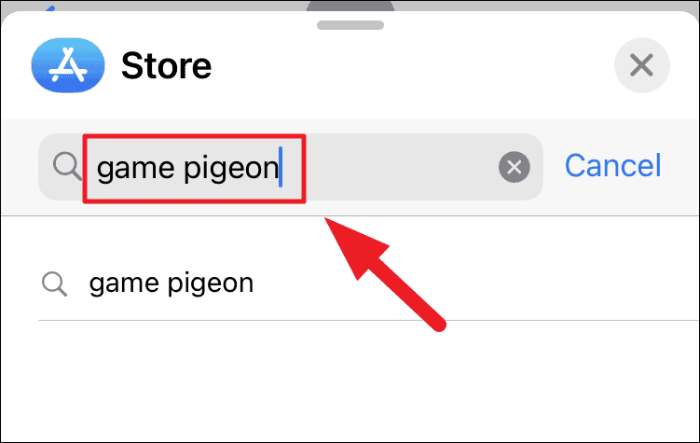
Następnie zlokalizuj kafelek „Game Pigeon” i kliknij znajdujący się obok niego przycisk „Get”. Następnie zostaniesz poproszony o zalogowanie się do App Store w celu potwierdzenia zakupu, zrób to, podając preferowany sposób uwierzytelnienia.
Notatka: Jeśli „GamePigeon” został już zakupiony na Twoim koncie, zobaczysz ikonę „Chmura ze strzałką w dół” zamiast przycisku „Pobierz”.
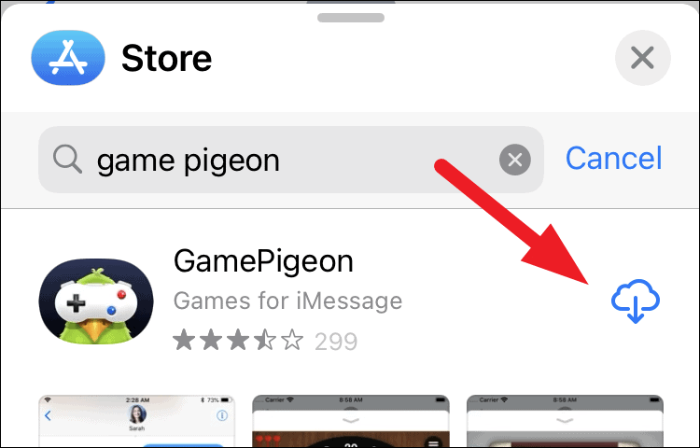
Zagraj w grę w shuffleboard ze swoimi kontaktami
Po zainstalowaniu Shuffleboard na iPhonie nadszedł czas, aby szybko rozpocząć grę w Shuffleboard z jednym z Twoich kontaktów.
Najpierw uruchom aplikację Wiadomości z ekranu głównego urządzenia z systemem iOS.
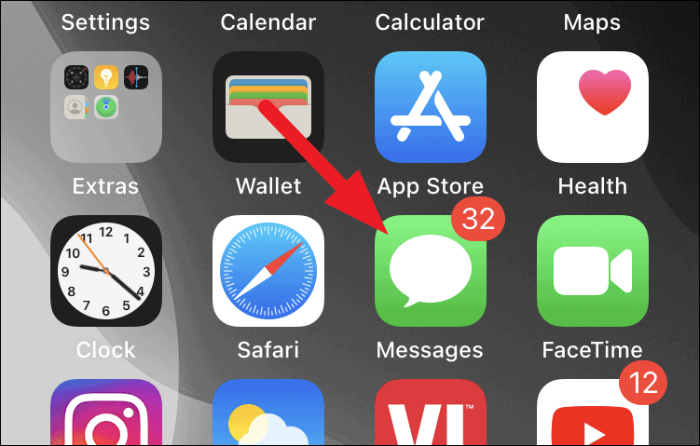
Następnie dotknij, aby otworzyć nagłówek konwersacji, w którym chcesz grać w Shuffleboard z aplikacji „Wiadomości”.
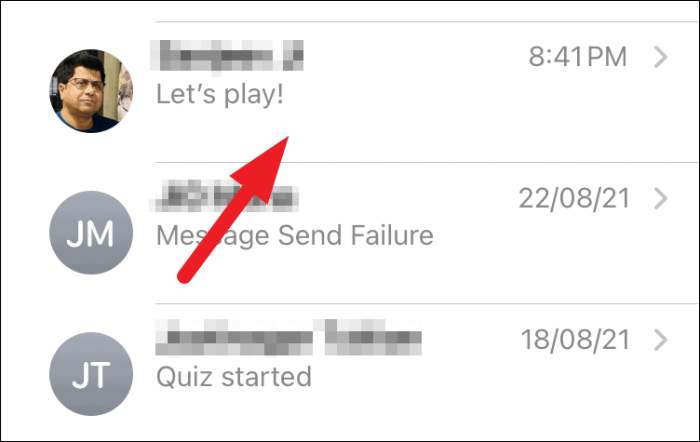
Jeśli chcesz rozpocząć nową rozmowę, kliknij ikonę nowej rozmowy w prawym górnym rogu ekranu aplikacji Wiadomości.
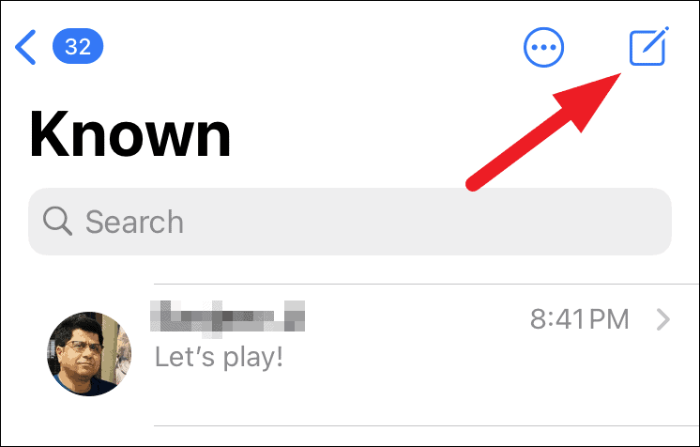
W widoku konwersacji przewiń, aby znaleźć ikonę „Gołąb gry” z szuflady aplikacji, a następnie dotknij jej, aby wyświetlić pełną listę gier.
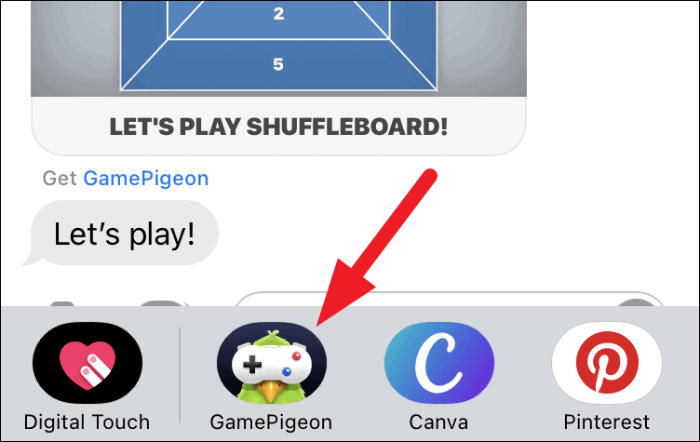
Następnie dotknij, aby wybrać ikonę „Shuffleboard” z siatki opcji obecnych na ekranie.
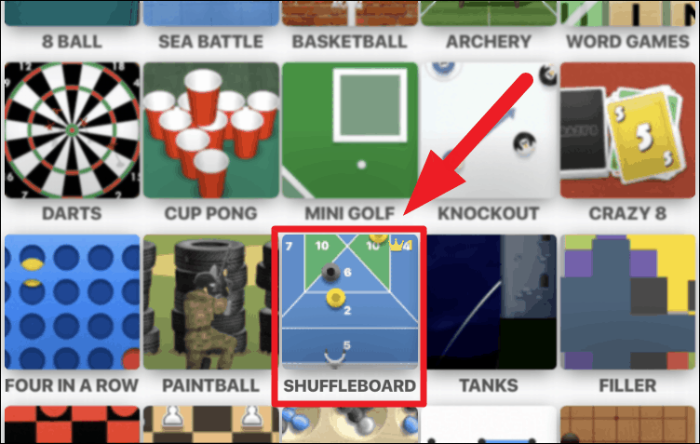
Następnie dotknij opcji „Mapa 1” znajdującej się w sekcji „Tryb gry”. „Mapa 2” i „Mapa 3” można odblokować tylko podczas korzystania z płatnej wersji aplikacji.
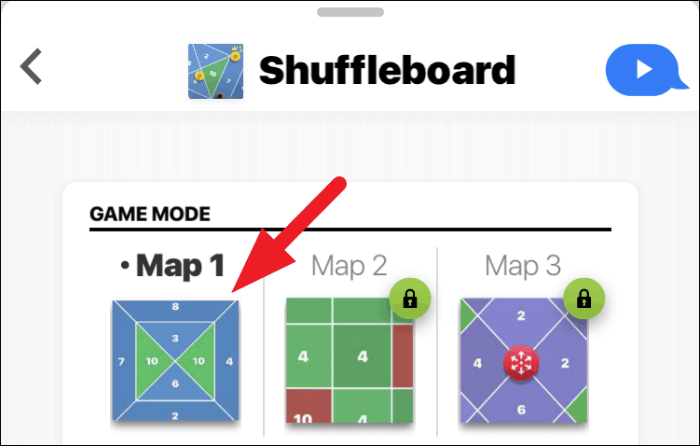
Następnie dodaj wiadomość, jeśli chcesz to zrobić, z udostępnionego miejsca i kliknij przycisk „Wyślij”, aby zaprosić wybrany kontakt do gry.
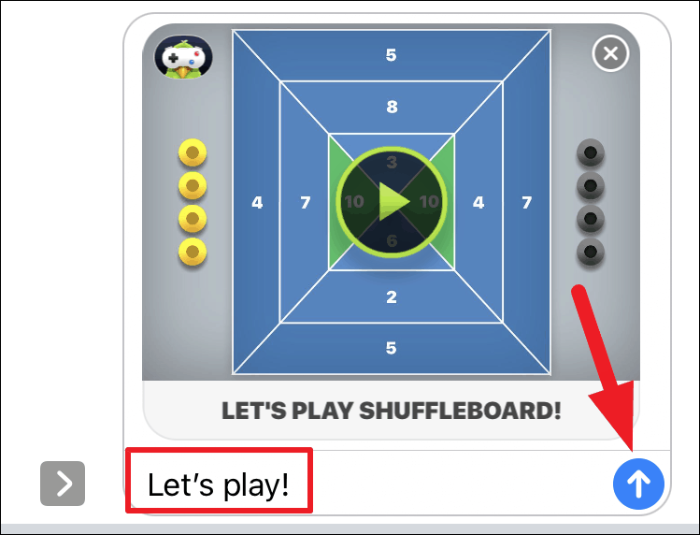
Po wysłaniu zaproszenia do gry do swojego kontaktu, mogą po prostu rozpocząć grę, dotykając kafelka gry, aby wykonać swoją turę.
Notatka: Osoba, którą zapraszasz do gry, musi również zainstalować aplikację „GamePigeon”, aby móc grać w grę „Shufleboard”.
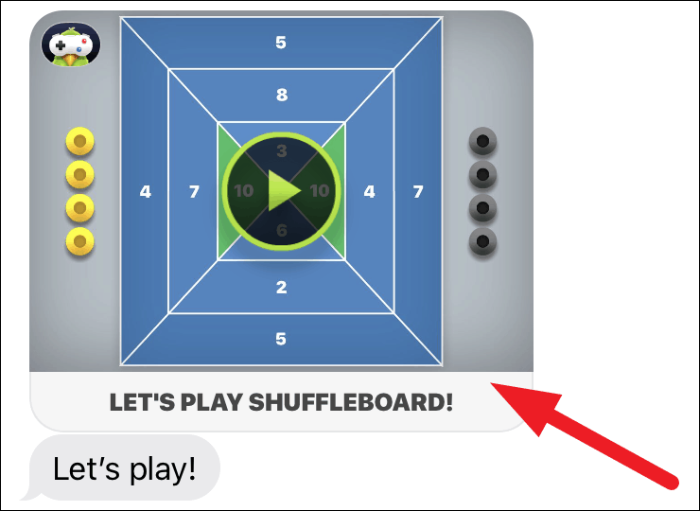
Po tym, jak przeciwnik wykona swoją turę, musisz ustawić kierunek i siłę, aby wystrzelić krążek po planszy. Zwróć uwagę na liczby na planszy, czyli liczbę punktów, które otrzymasz, jeśli twój krążek wyląduje na tym polu.
Aby to zrobić, przesuń krążek na suwaku, aby ustawić lokalizację fotografowania, przeciągając palcem w dowolnym kierunku.
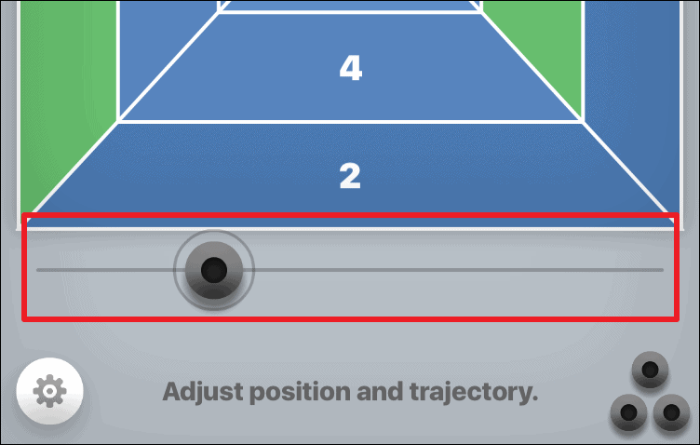
Następnie przeciągnij palcem w kierunku północnym względem krążka, aby zwiększyć siłę strzału. Podobnie przesuń palec w bok, aby ustawić trajektorię krążka.
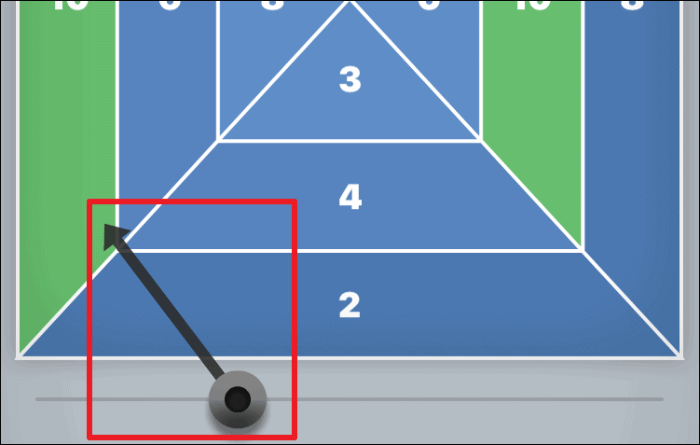
Po ustawieniu trajektorii i mocy strzelania krążkiem dotknij przycisku „Uruchom” znajdującego się w dolnej części ekranu.
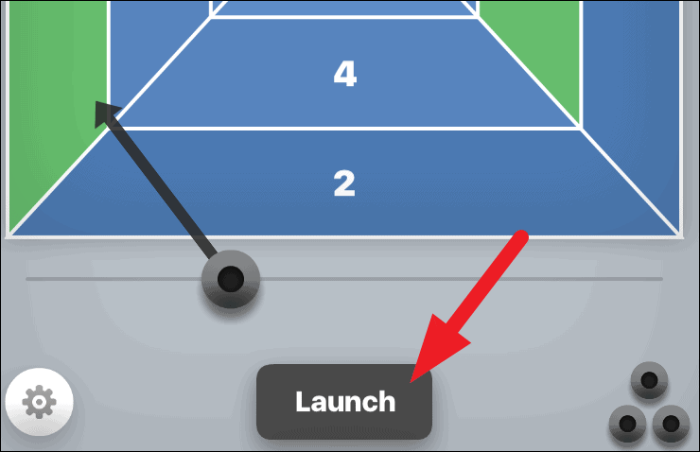
Po strzeleniu pierwszego krążka będziesz musiał wykonać drugą próbę. Dostosuj położenie, trajektorię i moc krążka i wystartuj.
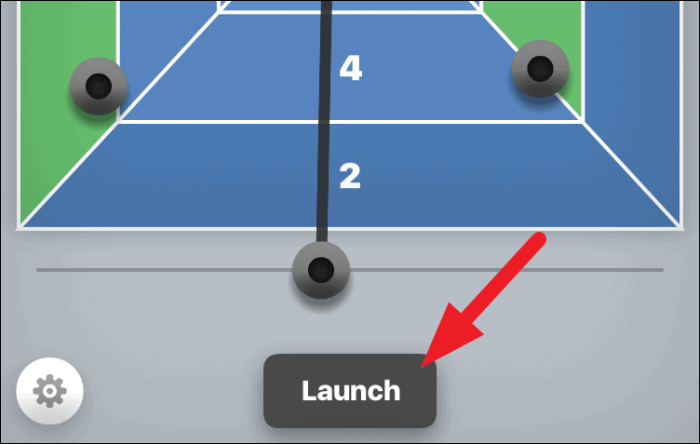
Teraz, aby zdobyć więcej punktów i sprawić, by przeciwnik przegrał, możesz również wystrzelić krążek w taki sposób, aby przesunął krążek przeciwnika z sekcji o wyższym punkcie do sekcji o niższym punkcie na planszy.
Wskazówka: Zrób to, gdy masz na planszy ostatnią turę danej rundy, aby przeciwnik nie mógł później tasować krążków.
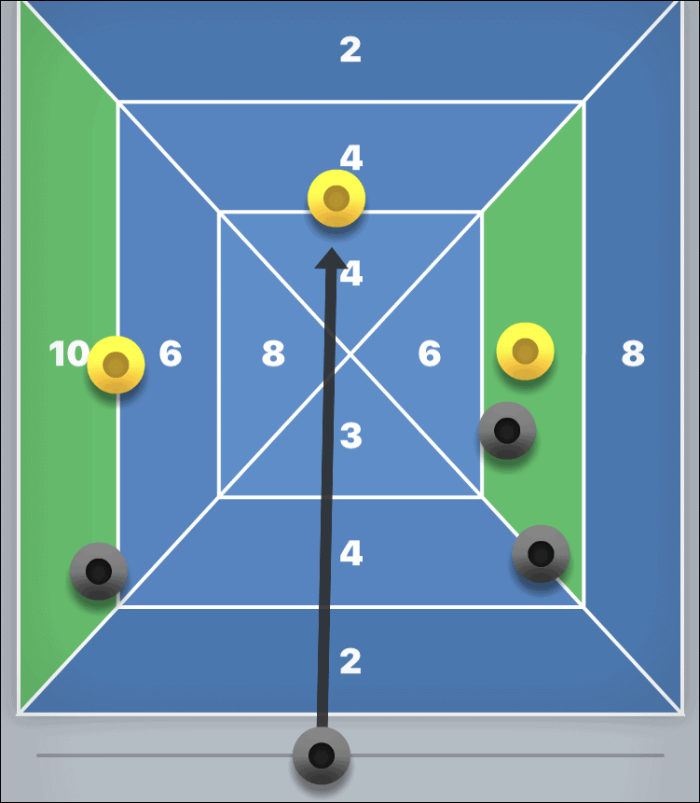
Będziesz mieć w sumie 3 rundy po 3 próby, gracz posiadający na końcu więcej punktów zostanie zwycięzcą gry.
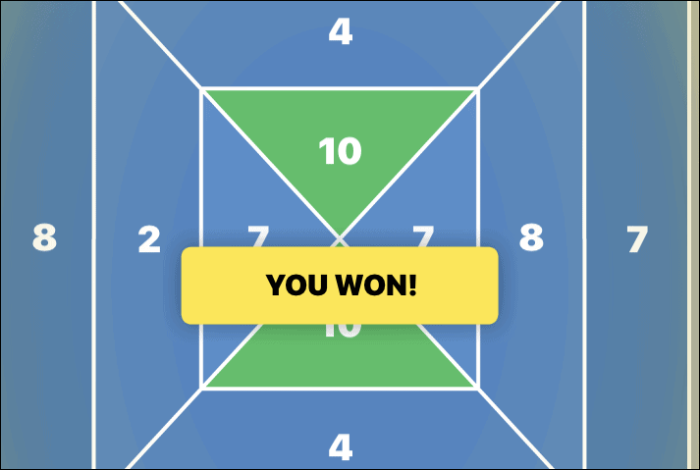
Włącz/wyłącz dźwięk i muzykę dla Shuffleboard
Chociaż efekty dźwiękowe lub muzyka w grze Shuffleboard są minimalne i wcale nie rozpraszają. Jeśli jednak kiedykolwiek poczujesz potrzebę całkowitego wyłączenia go, powinieneś wiedzieć, gdzie szukać.
Aby to zrobić, na ekranie gry Shuffleboard dotknij ikony „koła zębatego” w lewym dolnym rogu ekranu.
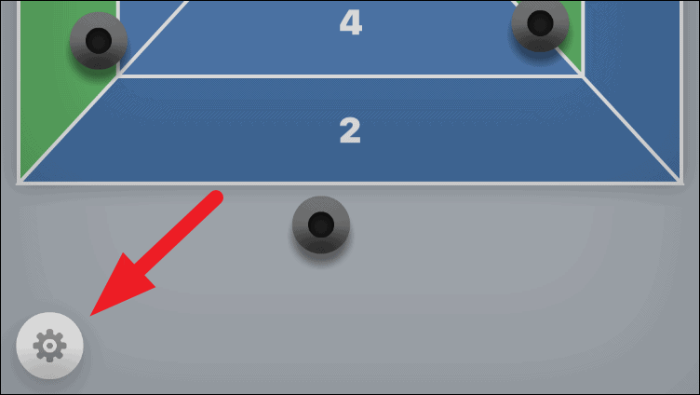
Następnie dotknij przycisku „Muzyka”, aby wyłączyć muzykę w grze. Następnie, jeśli chcesz również wyłączyć efekty dźwiękowe w grze, dotknij przycisku „Dźwięk”, aby to zrobić.
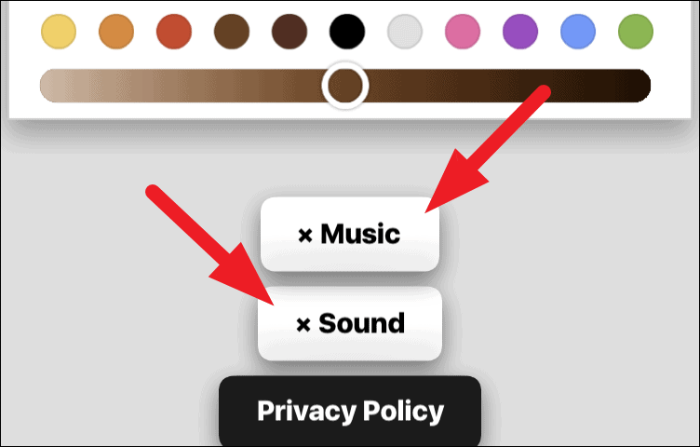
Możesz także dostosować pełny wygląd swojej postaci, w tym włosy, wyraz twarzy, okulary, nakrycia głowy, ubrania i wiele więcej, korzystając z opcji dostosowywania znajdujących się tuż nad opcjami dźwięku i muzyki.